
Isi kandungan:
- Pengarang John Day [email protected].
- Public 2024-01-30 11:08.
- Diubah suai terakhir 2025-01-23 15:00.
Adakah anda tahu anda boleh memasukkan reka bentuk Tinkercad interaktif ke mana-mana Instructable? Ini caranya! Kemahiran ini akan berguna apabila anda berkongsi bagaimana berkaitan dengan reka bentuk Tinkercad dan sangat sesuai untuk peraduan Pembelajaran Jarak Jauh dengan Tinkercad yang sedang dibuka sekarang!
Bekalan
Anda perlu:
- Akaun Tinkecad percuma
- Akaun Instructables percuma
- Penyemak imbas web seperti Chrome
Langkah 1: Jadikan Reka Bentuk Anda Umum


Agar anda atau orang lain menyematkan reka bentuk Tinkercad anda, ia mesti dilihat terlebih dahulu kepada umum. Reka bentuk adalah peribadi secara lalai. Anda boleh mengubah reka bentuk anda dari peribadi ke umum dengan mengedit sifatnya.
Dari papan pemuka reka bentuk anda di tinkercad.com, anda boleh mengedit sifat reka bentuk apa pun dengan mengarahkan kursor pada gambar kecilnya untuk memaparkan menu, kemudian pilih Properties… untuk membuka penyunting sifat. Jangan lupa menyimpan perubahan anda!
Pada catatan yang berkaitan, anda harus sedar bahawa menjadikan reka bentuk anda kepada umum juga menjadikannya boleh disalin, kecuali anda menukar lesen (juga dalam harta tanah) untuk tidak membenarkan karya terbitan.
Contoh yang digunakan dalam tutorial ini ialah Planter 3D saya dengan Saliran Bersepadu (reka bentuk).
Langkah 2: Dapatkan Kod Embed


Setelah reka bentuk anda terbuka, apabila anda mengunjungi halaman reka bentuk anda, anda akan melihat pautan Benamkan di sebelah kanan, berhampiran perihalan dan butang lain. Anda mesti log masuk untuk melihatnya. Klik Benamkan dan salin keseluruhan kod di dalam kotak di bawah yang tertulis "Salin dan tampal kod ini ke dalam blog atau laman web anda", yang disorot di atas dengan warna biru.
Orang lain juga boleh menyisipkan reka bentuk anda, sama seperti anda boleh menyisipkan reka bentuk umum orang lain.
Langkah 3: Tampalkan Kod Benam ke Penyunting HTML yang Dapat Diajar
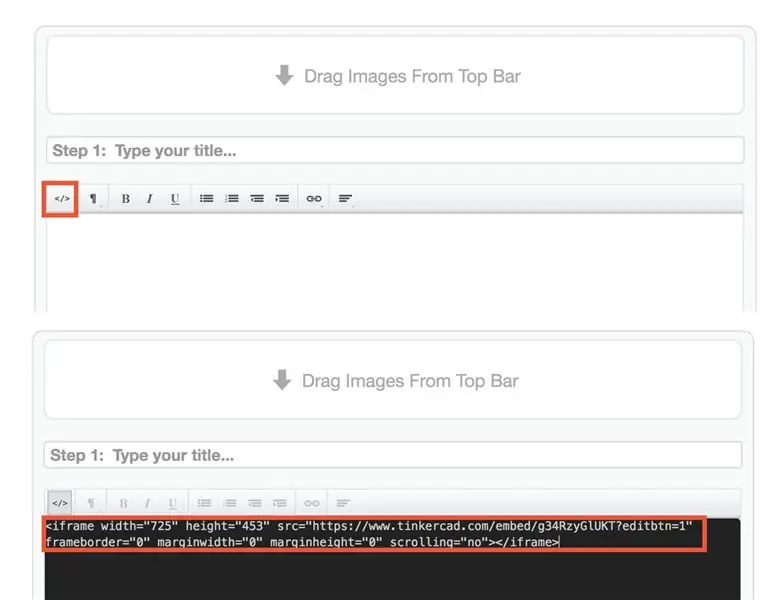
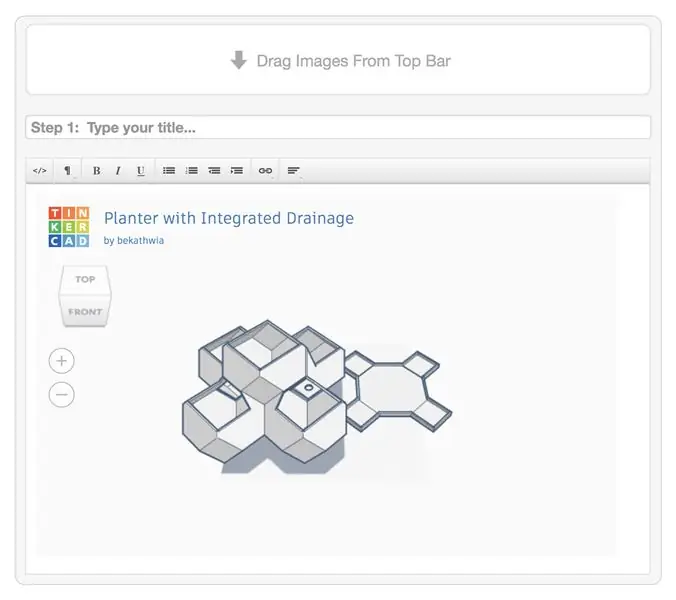
Seterusnya, pergi ke draf Instructables anda, atau buat yang baru. Di editor, klik ikon kod di sebelah kiri baris ikon di atas kotak teks untuk beralih ke paparan HTML. Medan teks akan menjadi hitam.
Tampal kod benam anda ke dalam medan HTML hitam, di atas atau di bawah kandungan yang ada yang mungkin ada di sana.
Klik ikon kod sekali lagi untuk kembali ke editor visual dan melihat reka bentuk anda tersemat!
CATATAN: Tinkercad embed tidak interaktif dalam pratonton draf Instructables. Reka bentuk terbenam anda akan sepenuhnya interaktif dan berfungsi setelah diterbitkan.
Langkah 4: Nikmati
Di atas adalah contoh reka bentuk Tinkercad tertanam di sini di Instructables. Tunjukkan saya dalam komen dan bahagian "Saya Membuatnya" di bawah! Dan beritahu saya jika anda mempunyai sebarang pertanyaan.
Dengan kemahiran mewah baru ini, ini adalah masa yang tepat untuk memasuki pertandingan Distance Learning with Tinkercad, yang ditutup pada 1 Jun 2020.
Disyorkan:
Reka Bentuk Permainan dalam Flick dalam 5 Langkah: 5 Langkah

Reka Bentuk Permainan dalam Flick dalam 5 Langkah: Flick adalah cara yang sangat mudah untuk membuat permainan, terutama seperti teka-teki, novel visual, atau permainan petualangan
Buat 3D Realistik Reka Bentuk PCB Anda dalam 5 Minit: 6 Langkah

Buat 3D Realistis Reka Bentuk PCB Anda dalam 5 Minit: Oleh kerana saya sering membuat fail dokumentasi dengan keterangan mengenai bahagian dan komponen Papan Litar Bercetak (PCB), saya bingung mengenai tangkapan skrin fail PCBA yang tidak realistik. Oleh itu, saya menemui kaedah mudah untuk menjadikannya lebih realistik dan cantik
Reka Cawan Kadbod Dengan Kaedah Berfikir Reka Bentuk: 7 Langkah

Reka cawan kadbod dengan kaedah berfikir reka bentuk: Helo, Cawan kadbod yang direka mengikut kaedah berfikir reka bentuk, di sini. Lihatlah ini dan buat komen. Saya akan memperbaiki projek saya dengan komen anda :) Terima kasih banyak ---------------------------- Merhaba, Reka bentuk memikirkan saya
Reka Bentuk PCB Dengan Langkah Mudah dan Mudah: 30 Langkah (dengan Gambar)

Reka Bentuk PCB Dengan Langkah Mudah dan Mudah: HELLO FRIENDS Tutorialnya sangat berguna dan mudah bagi mereka yang ingin belajar reka bentuk PCB mari kita mulakan
Buat PCB Hobi Dengan Alat CAD Profesional dengan Mengubah " Peraturan Reka Bentuk ": 15 Langkah (dengan Gambar)

Buat PCB Hobi Dengan Alat CAD Profesional dengan Mengubah " Peraturan Reka Bentuk ": Senang ada beberapa alat papan litar profesional yang tersedia untuk para penggemar. Berikut adalah beberapa petua untuk menggunakannya papan reka bentuk ito yang tidak memerlukan perancang profesional untuk membuatnya
